现在的硬盘越来越大,越来越便宜,不过软件的体积增长更快,并且现在仍然有不少人还在用20GB以及更小的硬盘。怎样满足软件对的要求?先在臃肿的Windows上打打主意吧。
以下的操作全部以安装了SP1的简体中文版为例,而其中的技巧大部分是针对和的,有些操作可能会影响到的稳定性,使用的时候要注意。
第一部分:
装好后首先需要进行如下操作。值得庆幸的是以下方法,只要操作上没有错误,并不会对系统的稳定运行产生太大影响,因此可以放心尝试。
1. 禁用系统还原:系统还原可以在平时备份系统的状态,在出现问题后还原到之前的备份状态下。这个功能虽然比较实用,不过要占据大量的硬盘空间,通常情况下每个分区12%的可用空间都会被用来保存还原点。如果你不需要这个功能,则可以禁用它。
在"我的电脑"上点击右键,选择属性,打开系统属性对话框。然后打开"系统还原"选项卡,选中"在所有驱动器上关闭系统还原"这个复选框,并确定。
2. 转移分页文件:分页文件也就是以前我们在中接触到的虚拟内存。默认情况下分页文件是放置在系统盘的根目录的,为了节省系统盘空间,我们可以把分页文件转移到其他分区中,而如果你的物理比较多(例如512MB以上),那也可以把分页文件的最大值设置的小一些。
打开系统属性的"高级"选项卡,点击"性能设置"按钮,然后在新弹出的窗口中打开"高级"选项卡,并点击"更改"按钮,然后在"虚拟"对话框中重新指定分页文件的保存位置。记得,在指定了位置后点击旁边的"设置"按钮,还有就是要把系统盘的初始值和最大值的设置改为0(图一)。

3. 临时文件夹:很多软件在使用过程中会产生临时文件,这些文件会被保存在系统盘的临时文件夹中,在软件关闭的时候自动被清除。可是有些软件由于设计的原因或者非正常退出,都可能无法完全清空临时文件,久而久之临时文件夹就会占据大量的空间。而把他们移出系统盘也更便于管理。
同样是在"系统属性"对话框的"高级"选项卡上,点击"环境变量"按钮,然后在图二的窗口中重新给"TEMP"和"TMP"两个变量指定位置,需要注意的是环境变量分为当前用户的环境变量和系统变量两种,分别都要做相同的设置。选中每一个变量,然后点击"编辑",重新指定变量值(这里的变量值是指新的路径,例如d:\temp之类的)就可以了。重启动系统后新的临时文件夹设置就会生效。
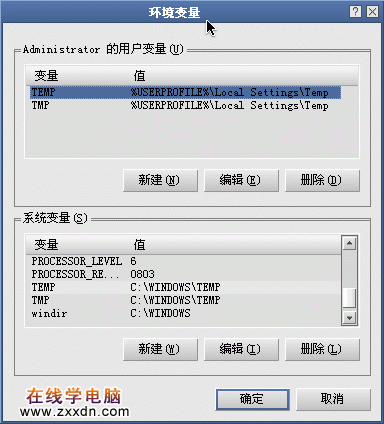
4. 禁用休眠:不管你是不是准备使用休眠,在默认情况下休眠都是启用的,这会浪费掉你的系统盘中一块跟你的物理大小相当的空间。如果你不打算使用休眠,最好禁用休眠,以节约空间。
在桌面的空白处点击右键并选择属性,打开显示属性对话框,然后在"屏幕保护程序"选项卡上点击"电源"按钮打开属性对话框,接着打开"休眠"选项卡,取消对"启用休眠"的选择,确定后新的设置马上就会生效。
5. 转移IE缓存:我们浏览过的网页都会被保存在IE的缓存中,这样如果以后再次打开同样的网页,IE就可以直接从缓存中调用网页而不是连接到网络服务器,以加快访问时间。不过现在宽带越来越普及,似乎也没必要利用上的缓存来加速访问,那么我们可以禁用IE缓存,或者转移到其他位置去。
在IE的工具菜单下打开"Internet选项"对话框,然后在"Internet临时文件"下点击"设置",如果你不准备使用IE缓存,则拖动"使用的磁盘空间"滑块到最左侧,否则可以点击"移动文件夹"按钮,把IE缓存指定到系统盘以外的分区中。
6. 卸载不需要的组件:没有自定义安装的模式,因此几乎所有的组件都会被安装进系统。如果其中的一些组件你用不到,也可以卸载它们。不过同h舱情况下我们什么都不能卸载,试试用以下的方法:
在运行中输入"%systemroot%/inf/sysoc.inf"然后回车,就可以用写字板打开一个inf文件,这里显示了所有Windows组件程序的安装和卸载情况,而我们可以通过修改这个文件来卸载通常根本无法卸载的组件。打开这个文件后在记事本的"编辑"菜单下点击"替换",然后在"查找内容"中输入"hide"(不包括引号),然后点击右侧的"全部替换"按钮,之后保存文件并关闭。重新打开控制面板中的添加删除程序,然后点击"添加删除Windows组件",现在可以直接卸载很多以前并不允许卸载的组件了。而如果你日后需要使用这些组件,还可以重新安装。
7. 转移"我的文档":"我的文档"是一个比较特殊的文件夹,默认情况下所有应用程序生成的文档等都会保存在这个文件夹中,而这个文件夹其实也就在系统盘里。把这个文件夹转移到其他分区中,一方面可以减小系统盘的体积,另一方面,如果系统突然崩溃无法修复,我们可以直接格式化系统盘重装系统,而不用担心如何备份"我的文档"中保存的重要文件。
在"我的文档"文件夹上点击右键,然后选择属性,打开属性对话框,直接点击"移动",就可以把"我的文档"转移到其他的分区中去。
8. 关闭转储:虽说Windows 2000/XP 已经很稳定了,不过仍然可能会发生重大的问题,而外在的表现就是蓝屏或者死机。作为系统管理员,肯定很想知道系统为什么会出错。因此/XP 中使用了一种内存转储技术,如果遇到重大问题,系统会首先把中的数据保存到一个转储文件中,然后才重启动,而管理员就可以通过分析转储文件了解系统的故障。很明显,对于我们一般用户,根本没必要转储这些文件,因为我们根本看不懂。那么就禁用吧。
在"系统属性"对话框的"高级"选项卡下,点击"启动和故障恢复"按钮,然后在"写入调试信息"下拉菜单中选择"无"。并且你可以搜索所有的"*.dmp"文件并删除它们。同时,在运行中输入"drwtsn32"并回车,打开华生医生工具,在这里取消对"转储全部线程上下文"、"附加到现有日志文件"和"创建故障转储文件"这三项的选择(图三)。
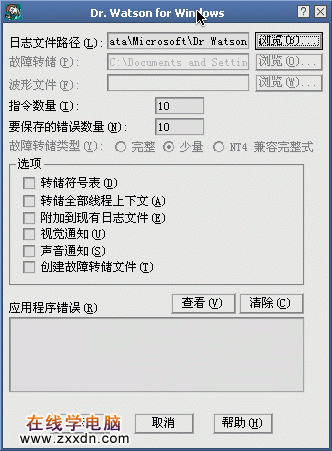
9. 转移字体:通常Windows会用200MB左右的空间保存各种系统字体,这些字体都是保存在系统盘中,而我们也可以把其中的大部分字体转移到其他分区中,并且丝毫不会影响字体的使用。
我们知道,字体的安装和卸载都很简单,只要复制到Fonts文件夹或者从Fonts文件夹中删除就可以完成。因为我们安装字体的时候可以选择只复制字体文件的快捷方式,通过这个方法就可以把几乎全部的字体转移到其他分区中。以安装新字体为例,在Windows目录下打开Fonts文件夹,然后点击"文件"菜单下的"安装新字体",之后会出现图四的界面,在这里找到我们保存字体文件的文件夹,然后选中所有想要安装的字体(可以在选择的时候按下Shift一次选择多个字体文件),最后取消对"将字体复制到Fonts文件夹"的选择,然后点击右侧的"确定"。而通过观察就可以看出,经过这样安装的字体在显示上跟其他字体截然不同,在字体上添加了一个类似快捷方式的小箭头。而我们也可以把系统内置的字体先复制到其他文件夹中,然后在Fonts文件夹下删除(卸载),再用上面的方法安装快捷方式。需要注意一点,一些重要的系统字体是不允许被卸载的(表现在你无法从Fonts文件夹中删除它们),那么这些字体你最好不要乱动。
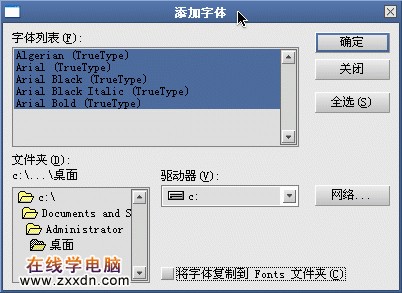
[1]
本文由网上采集发布,不代表我们立场,转载联系作者并注明出处:http://zxxdn.com/jc/0907/1385.html

